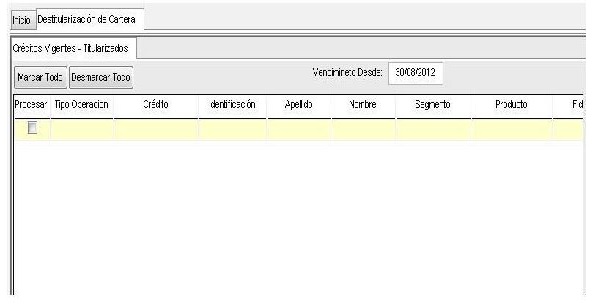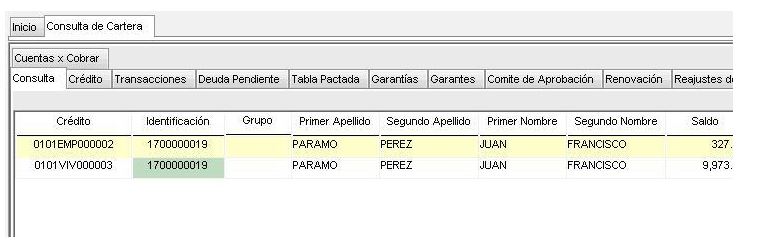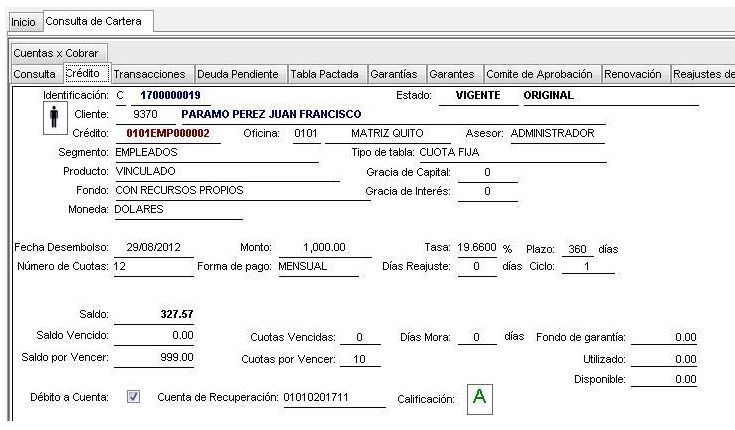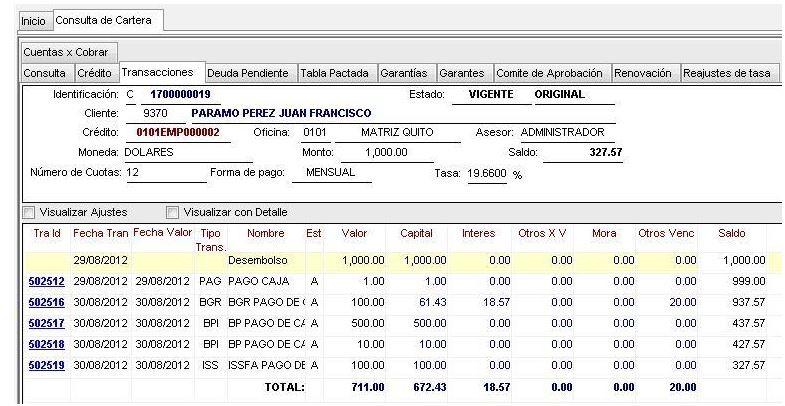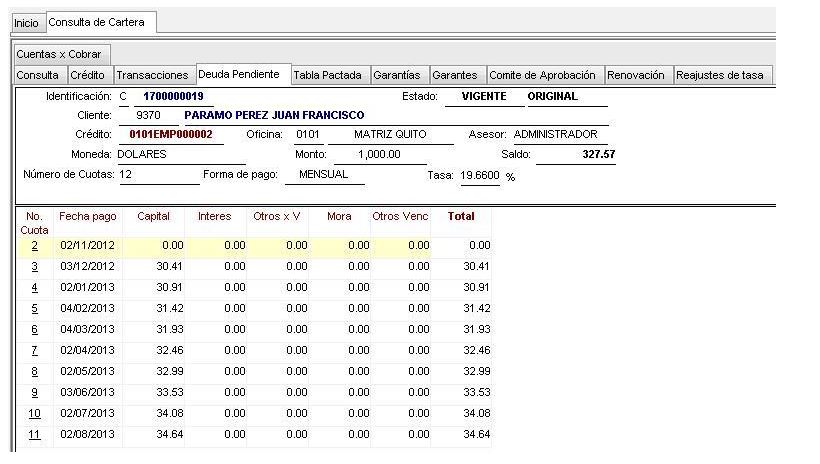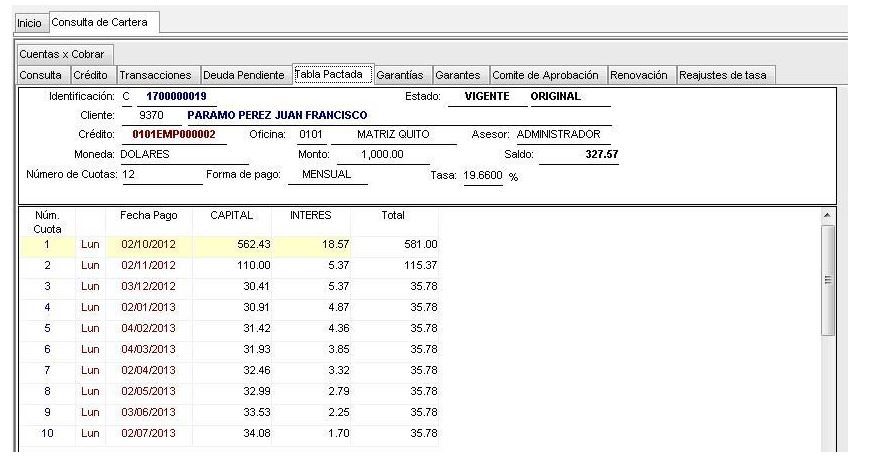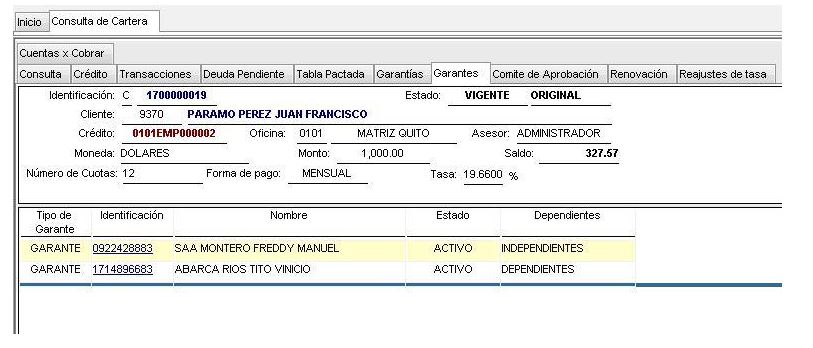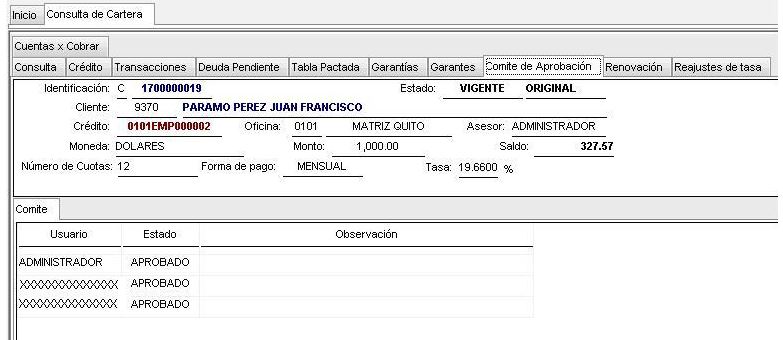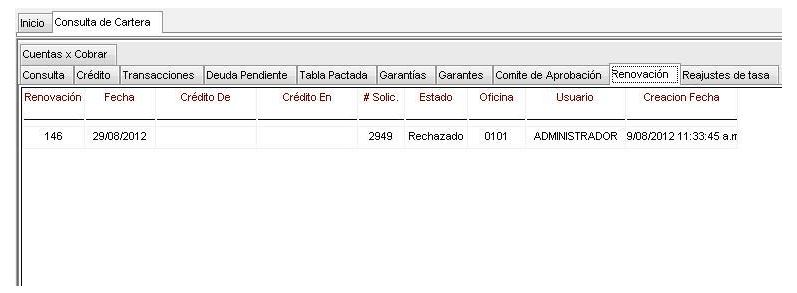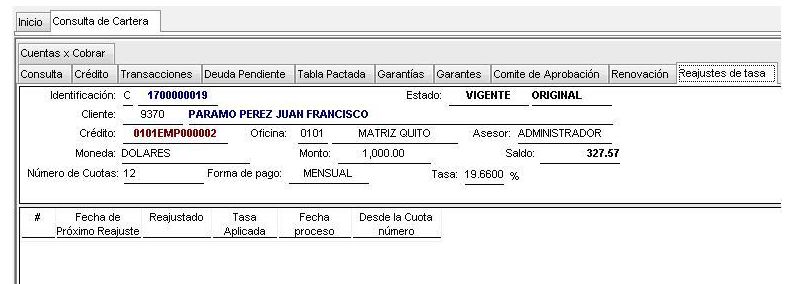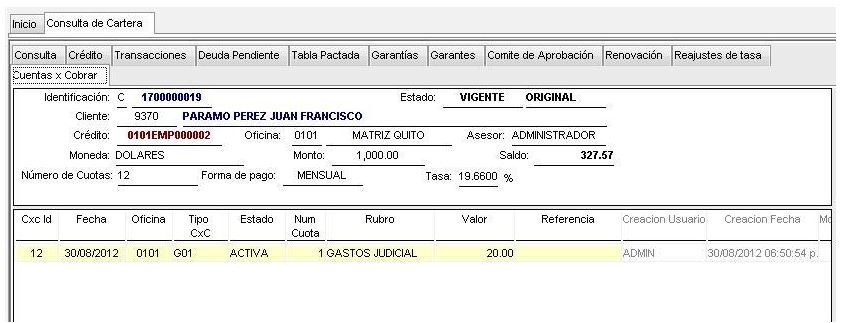CONSULTA DE CARTERA
| Manual de Usuario de ORION |

|
| RUTA: CRÉDITO / CONSULTAS Y REPORTES. |
| MODULOS |
| * CLIENTES |
| * AHORROS |
| * CRÉDITO |
| * CAJAS |
| * CAPTACIONES |
| * CONTABILIDAD |
| * ADMINISTRATIVO |
| * NOMINA |
| * ACTIVOS FIJOS |
| * SIG |
| * COBRANZAS |
| * RIESGOS |
| * SIPLA |
| * SERVICIO |
| * PARAMETRO |
| * SEGURIDADES |
| * CIERRES |
| * REPORTES |
| * MIGRACION |
| * DICCIONARIO DE DATOS |
| * REPORTES ORG. CONTROL |
| * ENTIDADES CONTROLADAS |
| * AGENDA |
| * BANDEJA DE ENTRADA |
Este proceso permite consultar detalladamente los datos de un crédito específico. La ventana que aparece al seleccionar esta opción es la siguiente:
Deberá ingresarse en la línea de datos que aparece en la parte inferior, alguna referencia respecto al crédito a consultarse y seleccionar “Buscar” en la barra de herramientas, con lo que se mostrarán los créditos seleccionados o el mensaje:
Si la selección fue correcta, aparecen los datos básicos del crédito o los créditos que se ajusten a lo solicitado:
Se marcará cualquiera de las variables mostradas en la línea del crédito a consultarse y se seleccionará cualquiera de las pestañas que se muestran en la parte superior de la ventana.
La pestaña “Crédito” nos mostrará todos los datos básicos del crédito:
En la parte superior izquierda, aparece el recuadro , si lo seleccionamos (clic) se puede consultar los datos personales del deudor.
En la pestaña “transacciones” podemos revisar los movimientos financieros que se han producido, comenzando con el desembolso del crédito:
En la pestaña “Deuda Pendiente” podemos revisar las cuotas o vencimientos que aún se encuentran pendientes, mostrándose el capital, el interés causado a la fecha, otros descuentos y el total adeudado en cada vencimiento:
En la pestaña “Tabla Pactada” se puede revisar la tabla de amortización con la que se concedió el crédito:
En la pestaña “Garantías” se mostrarán las garantías vinculadas al crédito, caso de tenerlas:
En la pestaña “Garantes” se mostrarán los garantes vinculados al crédito:
En la pestaña “Comité de Aprobación” se mostrarán los funcionarios o empleados responsables de la aprobación del crédito:
En la pestaña “Renovación” aparecerá el proceso o los procesos de renovación a los que ha sido sometido el crédito o si una solicitud de renovación ha sido rechazada si es el caso:
En la pestaña “Reajuste de Tasa” se mostrarán los posibles reajustes de tasa realizados sobre el crédito si es el caso:
Finalmente, en la pestaña “Cuentas X Cobrar”, aparecerá un detalle de cualquier valor adicional pendiente de cobro, que afecta al crédito:
Videos de Ayuda